随着无线网络的普及,越来越多的人开始使用wifi上网。而对于习惯使用台式电脑的用户来说,将台式电脑连接到wifi可能是一个新的挑战。本文将为你详细介绍...
2025-04-13 260 连接
在今天的信息时代,我们经常需要使用投影仪来进行演示,而正确连接笔记本电脑和投影仪是成功进行演示的关键。本文将为大家详细介绍如何正确连接笔记本和投影仪,以确保你的演示顺利进行。
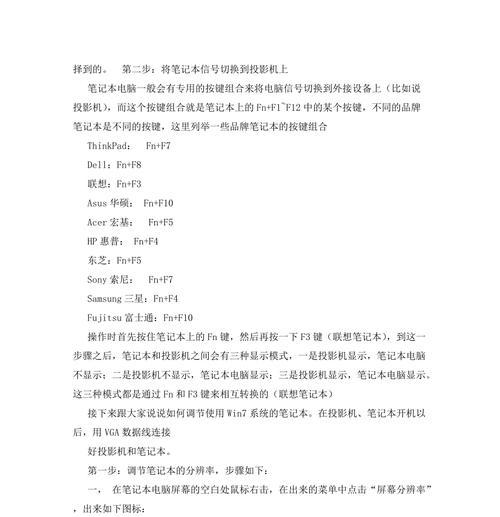
准备工作
1.确保你的笔记本电脑和投影仪都已经开机。
2.检查笔记本电脑和投影仪的连接接口,确认它们是否相匹配。

准备连接线材
1.根据你的笔记本电脑和投影仪的接口类型,准备一根合适的连接线材。
2.常见的连接线材有VGA、HDMI、DVI等,选择与你的设备匹配的线材。
连接笔记本和投影仪
1.将一端插入笔记本电脑的相应接口。
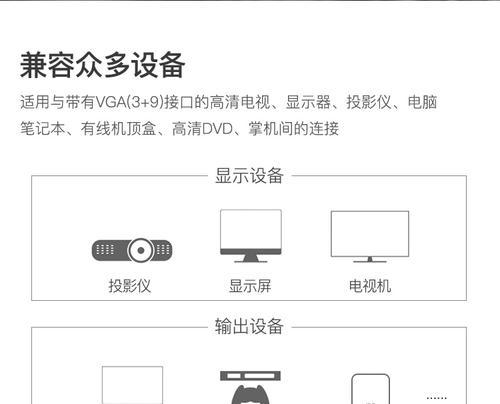
2.将另一端插入投影仪的对应接口。
调整投影仪设置
1.打开投影仪,切换到正确的输入源。
2.根据你的投影仪型号,可能需要在菜单中进行相应的设置调整。
调整笔记本设置
1.点击笔记本电脑桌面右下角的“显示设置”图标。
2.在“显示设置”界面中,选择“多个显示器”选项。
3.在“多个显示器”选项中,选择“扩展这些显示”以将投影仪作为第二个显示器。
调整投影仪和笔记本的分辨率
1.打开笔记本电脑的“显示设置”界面。
2.选择投影仪显示器,并调整分辨率以适应投影仪的分辨率。
3.确保分辨率设置正确,避免出现画面变形或模糊。
调整投影仪的投影角度和焦距
1.使用投影仪上的焦距调节按钮,调整投影画面的清晰度。
2.调整投影仪的投影角度,使得画面正对屏幕并能够完全显示。
测试连接是否成功
1.打开一份演示文稿或视频,进行测试。
2.如果画面正常显示在投影仪上,则表示连接成功。
注意事项
1.在连接和拔出线材时,要轻拿轻放,避免损坏接口。
2.避免长时间使用投影仪,以防过热影响使用寿命。
连接问题解决方法
1.如果连接后画面不显示或显示异常,先检查连接线是否松动。
2.如果问题仍未解决,可以尝试重新启动笔记本电脑和投影仪。
维护和保养
1.定期清洁投影仪镜头,避免灰尘影响画面清晰度。
2.停止使用后,确保投影仪和笔记本电脑都已经关闭。
其他连接方式
1.如果你的笔记本电脑支持无线连接,可以尝试使用无线投影功能。
2.通过无线连接,你可以更加方便地进行演示,避免了线材的限制。
常见问题解答
1.为什么连接后没有声音?请检查是否正确设置了音频输出源。
2.连接后画面变形怎么办?请调整投影仪和笔记本的分辨率设置。
优化演示效果的技巧
1.在投影前,关闭电脑上其他应用程序,以确保演示的流畅性。
2.调整投影仪的亮度和对比度,使得画面更加清晰明亮。
通过本文的教程,我们学习了如何正确连接笔记本和投影仪,并解决了一些常见的连接问题。通过良好的连接和调整设置,我们可以确保演示的顺利进行,并获得最佳的观看体验。希望本文对您有所帮助,祝您的演示成功!
标签: 连接
相关文章

随着无线网络的普及,越来越多的人开始使用wifi上网。而对于习惯使用台式电脑的用户来说,将台式电脑连接到wifi可能是一个新的挑战。本文将为你详细介绍...
2025-04-13 260 连接

在如今数字化时代,笔记本电脑成为人们生活和工作中不可或缺的工具之一。而要充分发挥笔记本电脑的功能,连接到稳定快速的无线网络是至关重要的。本文将详细介绍...
2025-02-13 295 连接
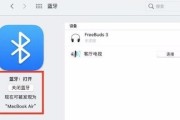
在现代社会中,手机成为了人们生活中必不可少的工具之一。当我们拍摄了一些珍贵的照片时,通常会希望将它们传输到电脑上进行存档或编辑。本文将介绍如何通过连接...
2025-02-11 341 连接
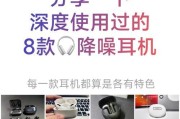
随着科技的进步,苹果耳机的降噪功能备受好评。然而,很多人拥有安卓手机的情况下也想体验这种优质的音质和降噪效果。本文将为你详细介绍如何将苹果耳机连接至安...
2024-11-20 835 连接

作为一家专注于音频设备的品牌,Skullcandy不仅在音质和设计方面有着卓越表现,还提供了多种连接方式以满足用户的不同需求。本文将全面解析Skull...
2024-08-25 499 连接
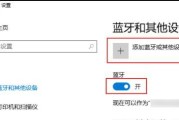
当我们在使用Windows系统时,连接AirPods却发现没有声音,这可能会让我们感到困惑和失望。但是,不用担心!本文将为大家介绍一些解决AirPod...
2024-06-28 1082 连接
最新评论